
如果您忘记了 Windows 10 专业版的开机密码,可以根据不同的账户类型和具体情况,选择以下相应的解决方法:
微软账户密码重置:如果您使用的是微软账户密码作为开机密码,可以通过另一台电脑,
打开浏览器,访问account.live.com。在登录界面点击 “无法访问你的账户?”,然后按照提示点击 “我忘记了密码”,
在恢复你的账户页面,输入帐户名和验证字符,接着验证邮箱或手机号,输入验证码之后,输入并记住新密码,即可使用新密码登录系统。
打开浏览器,访问account.live.com。在登录界面点击 “无法访问你的账户?”,然后按照提示点击 “我忘记了密码”,
在恢复你的账户页面,输入帐户名和验证字符,接着验证邮箱或手机号,输入验证码之后,输入并记住新密码,即可使用新密码登录系统。
本地账户密码重置:
使用密码重置盘:如果您之前创建过密码重置盘,那么在登录界面输入错误密码后,
会出现 “重置密码” 的选项。点击它,并按照向导的提示进行操作,选择密码重置盘所在的驱动器,然后输入新密码即可。
会出现 “重置密码” 的选项。点击它,并按照向导的提示进行操作,选择密码重置盘所在的驱动器,然后输入新密码即可。
通过 PE 工具重置:在别的电脑上下载如 “微 PE 工具箱” 等可以修改 SAM 的软件工具,安装至 U 盘。
将该 U 盘插入忘记密码的电脑,调整 BIOS 设置为 “U 盘优先启动”,或者在出现开机画面时通过按 F12 或 F9 等快捷键直接选择从 U 盘启动。
进入 WinPE 界面后,点击 “开始” 菜单 - 所有程序 - 安装维护,进入 “windows 密码更改” 功能,
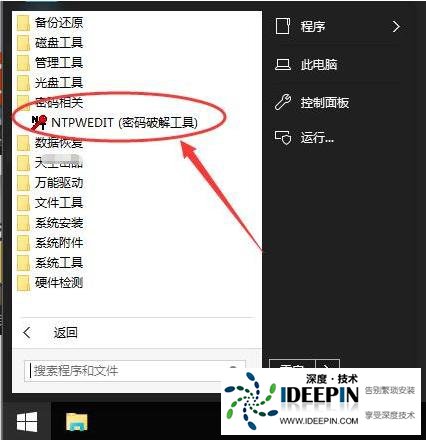
软件会列出系统中的所有用户名,选择忘记密码的那一个,点击更改密码即可。
将该 U 盘插入忘记密码的电脑,调整 BIOS 设置为 “U 盘优先启动”,或者在出现开机画面时通过按 F12 或 F9 等快捷键直接选择从 U 盘启动。
进入 WinPE 界面后,点击 “开始” 菜单 - 所有程序 - 安装维护,进入 “windows 密码更改” 功能,
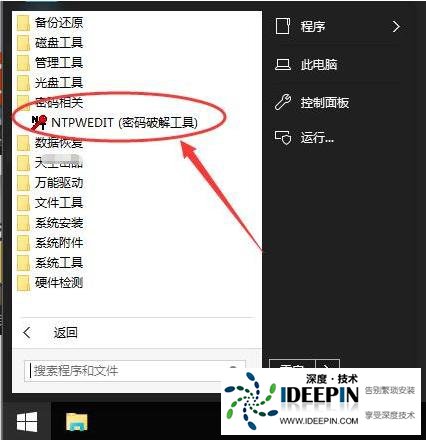
软件会列出系统中的所有用户名,选择忘记密码的那一个,点击更改密码即可。
利用命令提示符:如果您可以使用 PIN、图片密码或其他帐户登录 Windows 10,只是忘记了某个账户的密码,
可以在搜索框中搜索命令提示符,右键单击结果以管理员身份运行。

在 “命令提示符” 中,键入 “net user account_name new_password”(将 account_name 替换为您想要的账户名称,new_password 替换为您要设置的新密码),然后按 Enter 键执行此操作,即可重置该账户的密码。
可以在搜索框中搜索命令提示符,右键单击结果以管理员身份运行。

在 “命令提示符” 中,键入 “net user account_name new_password”(将 account_name 替换为您想要的账户名称,new_password 替换为您要设置的新密码),然后按 Enter 键执行此操作,即可重置该账户的密码。
本文由深度官网(www.ideepin.com)收集整理分享,转载请注明出处!深度系统官网
郑重声明:本文版权归原作者所有,转载文章仅为传播更多信息之目的,如作者信息标记有误,请第一时间联系我们修改或删除,谢谢!